윈도우10 원드라이브 삭제 방법에 대해서 알아보도록 하겠습니다. OneDrive는 마이크로소프트의 개인 클라우드 저장소로 사진과 파일을 저장할 수 있으며 백업 및 보호의 용도로 많이 사용이 되고 있는데요. 윈도우10 설치시 자동으로 탑재가 되기 때문에 필요없다면 삭제를 통해 컴퓨터 용량 확보를 하는 것이 좋겠습니다.
목차
윈도우10 원드라이브 동기화 해제
삭제전에 윈도우10 원드라이브 동기화 해제를 진행을 해야 하며 간단한 방법으로 해제가 가능합니다.
1. 먼저 작업표시줄에 원드라이브 아이콘 위에서 마우스 오른쪽키를 눌러 톱니바퀴 모양의 아이콘을 클릭후 설정 화면으로 이동합니다.
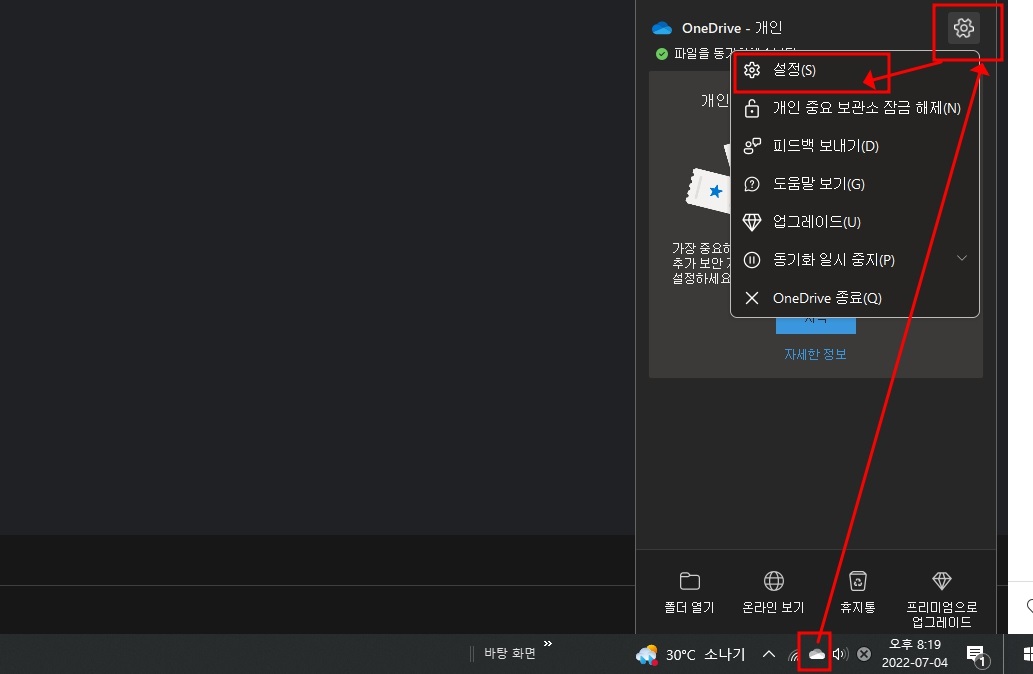
2. 이후 계정 탭으로 이동 후 이 PC 연결 해제 버튼을 클릭해주세요.
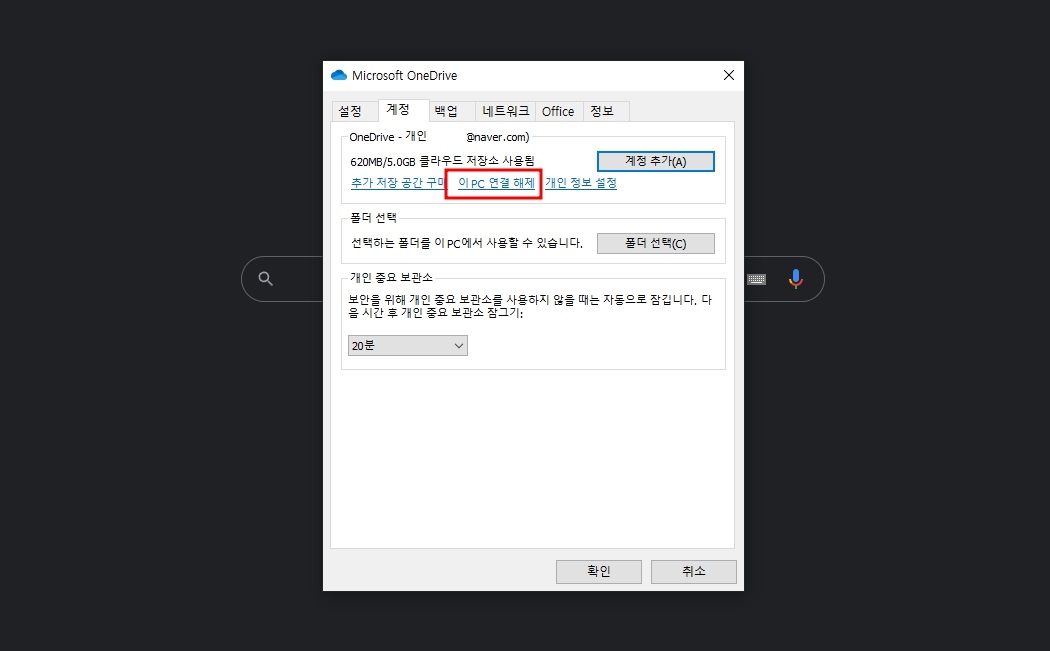
3. 그러면 onedrive 파일의 동기화가 중지된다는 팝업창을 볼수가 있으며 계정 연결 해제 버튼을 클릭하면 동기화 해제가 완료됩니다.
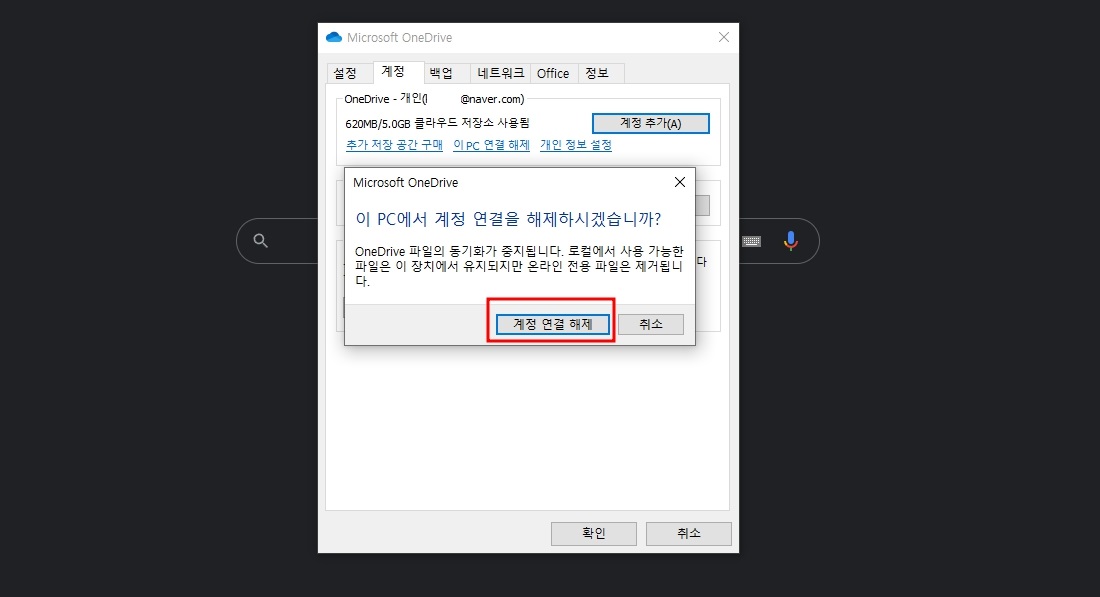
윈도우10 원드라이브 삭제
1. 동기화 해제가 완료되면 10초안에 윈도우10 원드라이브 삭제를 진행해보도록 하겠습니다. 먼저 윈도우 아이콘을 클릭후 톱니바퀴 모양의 설정 메뉴를 클릭합니다.
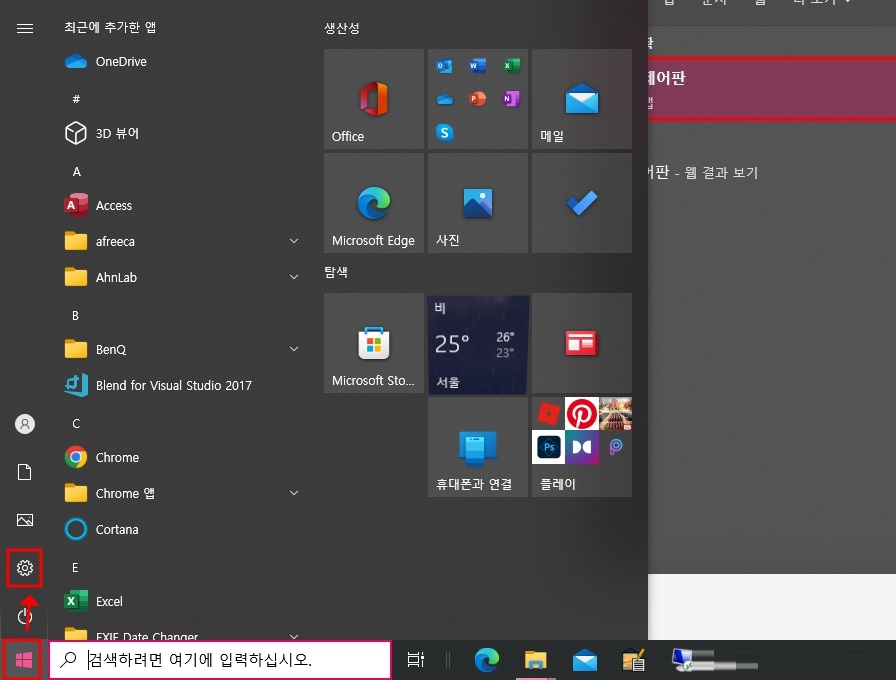
2. 설정 화면에서는 앱(설치 제거, 기본값, 옵션 기능)을 선택합니다.
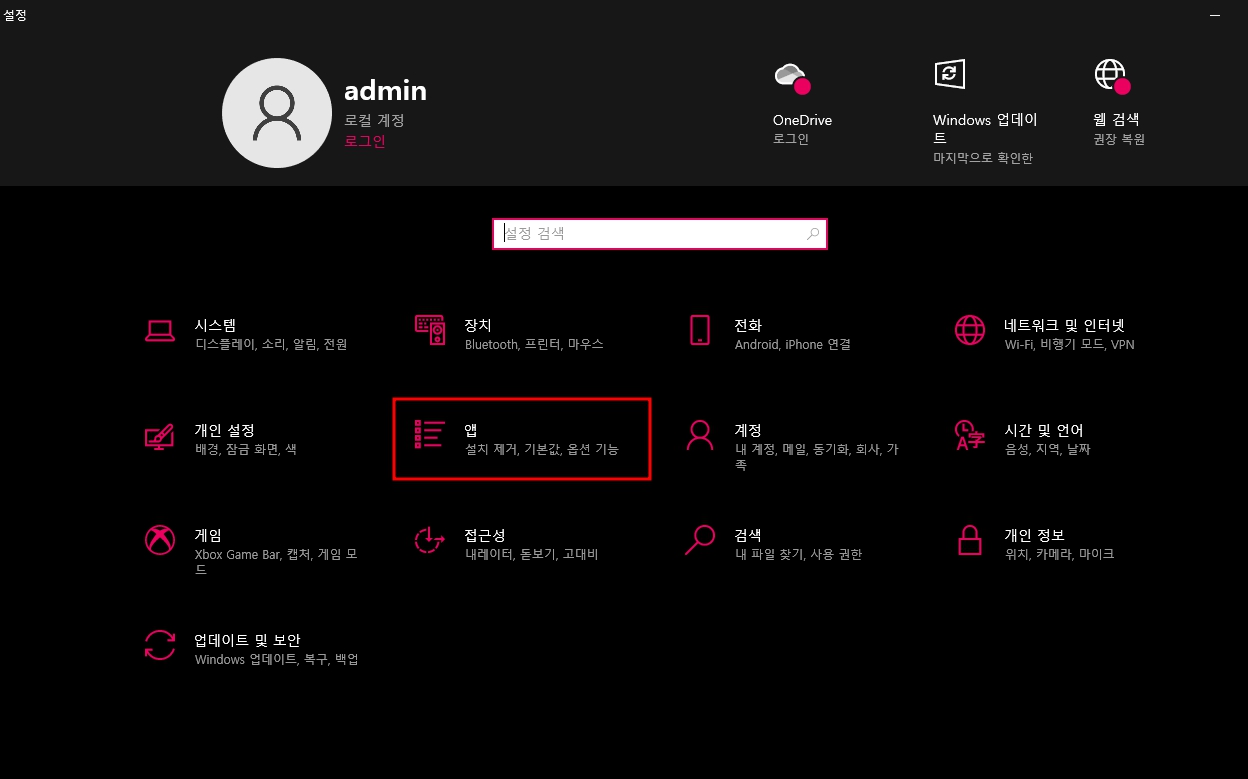
윈도우 10 원드라이브 삭제 10초면 가능
3. 이후 이 목록 검색에서 onedrive를 검색합니다.
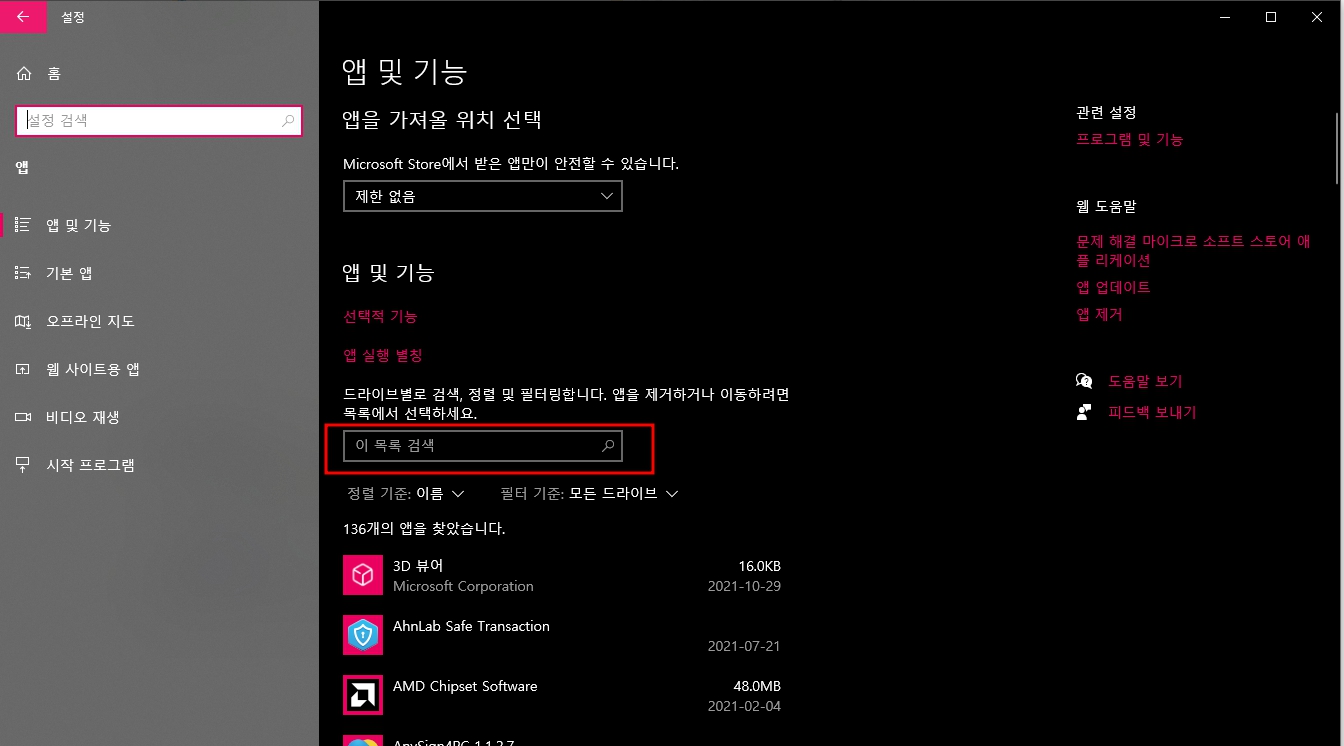
4. 이후 나오는 앱을 모두 삭제합니다.
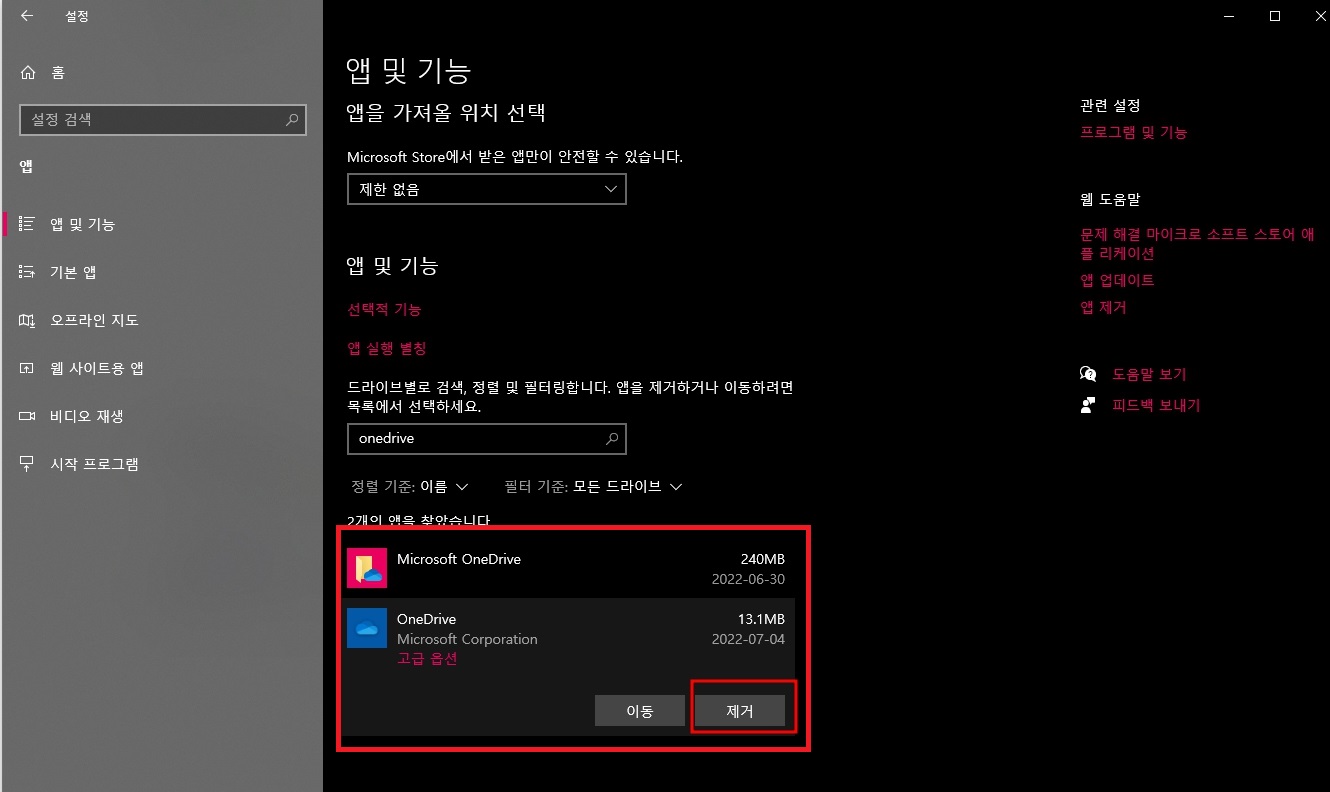
삭제 후 다시 재설치 ( 복구)를 진행하고 싶다면 마이크로소프트 스토어에서 onedrive를 검색후 다시 설치를 하면 되겠습니다. 여기까지 간단하게 윈도우10 원드라이브 삭제 및 동기화 해제 방법에 대해서 알아보았습니다.
'운영체제' 카테고리의 다른 글
| 윈도우 10, 11 스티커메모 설치 방법 (sticky notes) (0) | 2022.08.17 |
|---|---|
| 윈도우10 계산기 설치 및 다운로드 방법 (0) | 2022.06.29 |
| 윈도우10 계산기 위치 찾는 2가지 방법 (0) | 2022.06.23 |
| 마이크로소프트 팀즈 삭제 깔끔하게 하는 방법 (0) | 2022.06.07 |
| 윈도우 11에서 인터넷 익스플로러 모드 사용하는 방법 (36) | 2022.04.21 |







